Un tutorial paso a paso de MySQL para los usuarios de WordPress Bloggers
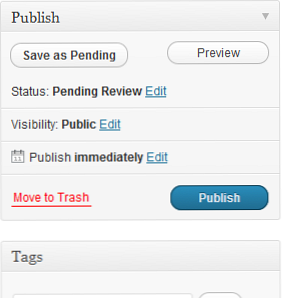
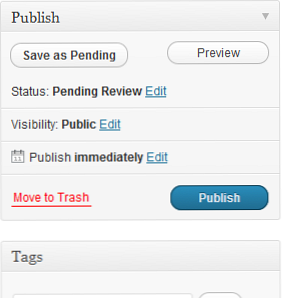 Si eres un blogger, es probable que uses WordPress, una solución poderosa que es el motor de muchos sitios web populares..
Si eres un blogger, es probable que uses WordPress, una solución poderosa que es el motor de muchos sitios web populares..
Hay dos formas en las que puede usar WordPress, ideal para aquellos con algunos conocimientos técnicos y aquellos sin ellos. La primera es usar el servicio de blog alojado en WordPress.com, que es similar a Blogger, ya que no paga ninguna tarifa y todo el mantenimiento de fondo es automático. La desventaja de esto es que está restringido en los complementos que puede agregar.
Para aquellos que prefieren un mayor control sobre sus blogs y tienen alguna capacidad técnica (aunque no se requiere mucho), probablemente se prefiera la opción de autoubicación disponible en WordPress.org. Elegir esta opción puede requerir que tenga algún conocimiento de cómo configurar una base de datos MySQL, importar y exportar datos, crear copias de seguridad y comprender cómo realizar verificaciones y reparar la base de datos..
Configuración de la base de datos
WordPress funciona mejor en una base de datos MySQL; Verá que la mayoría de los hosts web ofrecen esto como una opción en los paquetes de alojamiento de Linux y Microsoft. Le dejaremos que encuentre un host adecuado, solo asegúrese de haber descargado la última versión de WordPress o de poder instalarla a través de su host web. Muchos ofrecen herramientas como Fantastico que instalan aplicaciones web populares para usted..
Herramientas automáticas como esta pueden usarse para configurar una nueva base de datos MySQL para WordPress, pero si esta opción no está disponible, deberá iniciar sesión en el panel de control de su alojamiento (a través de los detalles que habrá recibido al registrarse en el servidor de hosting). paquete) y encontrar el Bases de datos MySQL herramienta. En los ejemplos mostrados aquí, estamos usando cPanel..

Aquí tendrá que utilizar el Crear nueva base de datos opción para nombrar su base de datos; haga clic en el Crear base de datos botón cuando haya terminado. Debería haber notado que el nombre de la base de datos tiene un prefijo, lo que resulta en un nombre más largo del que podría haber esperado, por ejemplo: user101_mydbname.
Agregar un usuario de base de datos

Una vez que haya agregado la base de datos necesitará Añadir nuevo usuario. Agregue un nombre de usuario, anotando nuevamente el prefijo y una contraseña, completando la tarea haciendo clic en Crear usuario.

El último paso es utilizar el Agregar usuario a la base de datos Opción para asignar el nuevo usuario a la base de datos que creó anteriormente. Normalmente aparecerá una segunda pantalla en la que debes agregar Todos los privilegios a su usuario ...

Cuando configure WordPress, deberá agregar el nombre de usuario, el nombre de la base de datos y la contraseña a su wp-config.php archivo, así que asegúrate de mantener una nota de ellos!
Exportando e importando datos en phpMyAdmin
Con un blog completamente nuevo, podrás instalar WordPress y comenzar a escribir tu primera publicación de blog. Sin embargo, si está configurando WordPress para importar publicaciones y comentarios de otro sitio web, deberá utilizar las diversas herramientas de importación y exportación que se ofrecen..
Exportar datos en phpMyAdmin a través del panel de control de su sitio web es la mejor opción. Esto se hace seleccionando primero la base de datos en el menú de la izquierda y luego haciendo clic en Exportar en el menú principal. A continuación, puede seleccionar el método de exportación preferido (Rápido o Personalizado) y un formato (SQL, CSV, muchos otros además.
Hacer clic Ir para confirmar sus elecciones, guarde el volcado en su computadora y espere mientras se descarga.
Importar los datos en su nueva instalación de WordPress es un caso de crear primero una base de datos e instalar WordPress. Luego puede iniciar sesión en phpMyAdmin y seleccionar la base de datos apropiada antes de seleccionar Importar y usando el Vistazo botón para encontrar el archivo MySQL volcado en su computadora.
Seleccione el formato de archivo correcto y haga clic en Ir para comenzar la subida. Una vez que esto se haya completado, phpMyAdmin comenzará a importar los datos a la base de datos existente. Tenga en cuenta que esto sobrescribirá cualquier dato idéntico.
¿Archivo demasiado grande? Prueba BigDump
Un problema que puede encontrar al intentar importar un volcado de SQL es que hay demasiados datos para que el servidor los maneje. En esta situación, deberá utilizar una herramienta como BigDump, un script PHP que puede descargar desde aquí..
Necesitarás subir el bigdump.php a su servidor de WordPress junto con el volcado de SQL. Ejecute BigDump explorando el archivo en el directorio WWW de su servidor; debería ser algo como www.mywebsite.com/bigdump.php. Con el script ejecutando, todo lo que necesita hacer es completar los campos requeridos y navegar a los datos SQL, y BigDump hará el resto.
Sin embargo, tenga en cuenta que si su host utiliza la versión más actualizada de phpMyAdmin, entonces puede encontrar la Importación parcial Se puede usar una herramienta en lugar de BigDump.
Importando y exportando con WordPress
Una alternativa al uso de las herramientas de importación y exportación de MySQL es aprovechar las características nativas de WordPress. Estos están destinados principalmente para que usted importe un blog desde otra plataforma en una amplia variedad de formatos, como Blogger, Live Journal e incluso RSS, así como WordPress..

Disponible a través del Herramientas En el Panel de WordPress, las publicaciones y las páginas se pueden exportar con comentarios y otros campos e importarse con la opción de WordPress (que no forma parte de WordPress de forma predeterminada, por lo que deberá instalarse cuando se seleccione).
Copia de seguridad de WordPress
Si bien su host probablemente ejecutará su propia rutina de copia de seguridad, también debe tener su propia cuenta para detectar cualquier posible brecha. Las superposiciones pueden ayudarlo a poner su sitio en funcionamiento después de errores o copias de seguridad fallidas, por lo que vale la pena considerar.
Hay varias formas de hacer una copia de seguridad de la base de datos:
- Volcado de MySQL - como se explicó anteriormente
- Herramienta de copia de seguridad de WordPress - Esta opción popular es un complemento que se puede descargar e instalar.
- cPanel / admin panel backup tool - Esto depende de las opciones que ofrece su anfitrión.
También tenga en cuenta que su sitio de WordPress es más grande que la base de datos. La mayoría de los usuarios alojados en los propietarios de WordPress utilizan un tema no estándar, por lo que puede pensar en hacer una copia de seguridad del directorio de instalación de vez en cuando. Esto es igualmente cierto si WordPress es solo un elemento de su presencia en la web..
Comprobación y reparación de la base de datos MySQL
Los problemas de rendimiento a menudo se pueden resolver revisando las tablas en su base de datos y reparándolas. Existen varias formas de aplicar estas tareas: si está utilizando cPanel, entonces encontrará que existen herramientas de verificación y reparación. Sin embargo, si prefiere usar phpMyAdmin, o ejecutar sus cheques y reparaciones en una sola tabla, esto se hace fácilmente.
Para verificar o reparar todas las tablas, simplemente abra la pantalla phpMyAdmin, seleccione la base de datos en cuestión y, después de verificar que está en la Estructura ver - usar el Comprobar todo Opción para seleccionar todas las tablas antes de seleccionar Comprobar tabla o Mesa de reparacion desde el menú desplegable y haciendo clic Ir.
La comprobación de tablas individuales se puede hacer usando el mismo método (eliminando el Comprobar todo y simplemente seleccionando la tabla que desea verificar / reparar) o abriendo la ventana de consulta SQL e ingresando el comando Verificar tabla.
Por ejemplo, para comprobar la tabla wp_commentmeta:
TABLA DE VERIFICACIÓN wp_commentmeta
Conclusión
Con tantas funciones y opciones flexibles de importación y exportación, las bases de datos de WordPress se pueden configurar, respaldar e importar fácilmente utilizando herramientas nativas, complementos y phpMyAdmin.
Recuerde comprender la importancia de realizar el mantenimiento manual, especialmente si utiliza un host con opciones limitadas en esta área. Realizar sus propias comprobaciones y reparaciones y ejecutar copias de seguridad es vital si desea mantener su blog de WordPress funcionando a su nivel óptimo.
Explorar más sobre: Blogging.


